Jadikan Windows 10 Seperti Windows 7 - Tutorial
Sokongan Windows 7 pada dasarnya berakhir, dan itu bermaksud meningkatkan PC anda ke Windows 10, atau membeli peranti baru adalah satu-satunya pilihan anda. Untuk menjaga keselamatan dari virus dan ancaman keselamatan lain juga. Anda secara teknikal masih boleh menaik taraf Windows 7 ke Windows 10 secara percuma melalui Alat Pembuatan Media. Tetapi setelah berjalan dengan sistem operasi baru, anda mungkin tidak menyukai penampilannya. Dalam artikel ini, kita akan membincangkan mengenai Membuat Windows 10 Seperti Windows 7 - Tutorial. Mari kita mulakan!
Menu Mula, Pusat Tindakan, dan juga Taskbar semuanya mempunyai nuansa yang berbeza dari Windows 7, dan mungkin juga sedikit berbeza untuk selera anda. Terdapat juga keprihatinan mengenai telemetri dan juga privasi dalam Windows 10. Nasib baik, dengan beberapa menu tetapan, dan memuat turun dua program juga, kami akan menunjukkan kepada anda bagaimana anda dapat membuat Windows 10 kelihatan seperti Windows 7 sebenarnya.
menukar tetapan telemetri daripada membuat akaun tempatan
Ketika Windows 10 pertama kali dilancarkan, sebenarnya terdapat banyak masalah privasi. Ramai yang menuduh Microsoft menggunakan telemetri dalam sistem operasi untuk mengintip pengguna. Itu semua telah dibongkar kerana sekarang terdapat banyak ciri baru yang berpikiran privasi dalam OS. Walau bagaimanapun, jika anda baru sahaja berpindah ke Windows 10 dan masih paranoid, baca cara untuk mendapatkan ketenangan fikiran dan menjadikan OS terasa seperti Windows 7 juga. Tanpa mengintip.
Pertama sekali, anda mungkin terpaksa masuk atau membuat Akaun Microsoft semasa proses penyediaan Windows 10. Namun, ada juga jalan keluarnya. Semasa anda menyiapkan Windows 10 untuk pertama kalinya, anda perlu mencabut kabel Ethernet anda dan tidak menyambung ke internet juga. dan anda akan diberi pilihan untuk membuat akaun luar talian. Anda juga mungkin ingin mencari Akaun Luar Talian pilihan di kiri bawah skrin juga. Sekiranya anda sudah selesai membuat persediaan dan membuat akaun, maka periksa di bawah foto untuk langkah tambahan.
star wars battlefront 2 tetikus tidak muncul
Semasa penyediaan ini, anda juga ingin memastikan bahawa kebanyakan suis togol yang diberikan kepada anda untuk privasi dan semua tetapan lain yang berkaitan dialihkan ke Mati atau Tidak . Pastikan anda membaca semuanya dengan teliti dan juga memahaminya dengan teliti. Apabila anda melakukannya, perkara akan serupa dengan Windows 7. Anda tidak perlu memberikan alamat e-mel untuk menyelesaikan penyediaan komputer anda, dan anda juga boleh menambahkannya kemudian.
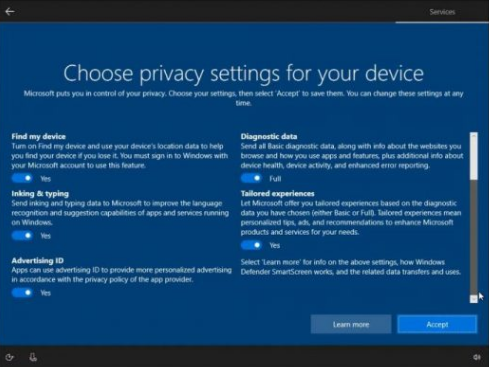
Lebih jauh
Sekiranya anda sudah membuat Akaun Microsoft dan log masuk, maka ada alasan yang baik untuk itu juga. Anda juga boleh memuat turun aplikasi dari kedai Microsoft, menyegerakkan aktiviti ke telefon anda, dan banyak lagi. Tetapi, jika anda tidak mempunyai minat dan mahukan privasi yang benar dan luar talian juga. Kemudian anda masih boleh membuat Akaun Tempatan secara manual dan beralih kepadanya. Ikuti langkah mudah di bawah ini.
Akaun tempatan di Windows 10: | tingkap 10 kelihatan seperti
- Pertama, buka Tetapan Windows 10
- Ketik Akaun
- Kemudian klik Keluarga dan pengguna lain
- Ketik Tambahkan orang lain ke PC ini
- Pilih pilihan Saya tidak mempunyai maklumat log masuk orang ini
- Pilih untuk tambah pengguna tanpa Akaun Microsoft juga
- Kemudian isi medan yang tinggal
Sekarang, jika anda telah melog masuk secara tempatan, atau dengan Akaun Microsoft, anda juga boleh mengawal tetapan telemetri anda dan menghadkan maklumat yang anda hantar ke Microsoft sebenarnya. Ini semua tersedia untuk anda secara langsung dari satu yang mudah dan mudah untuk memahami menu sebenarnya. Mari lihat bagaimana anda boleh mengaksesnya.
Ubah tetapan telemetri anda di Windows 10: | tingkap 10 kelihatan seperti
- Pertama, buka Tetapan Windows 10
- Ketik Privasi
- Kemudian klik di bawah Kebenaran Windows, dan kemudian tekan umum dan menukar semuanya ke Mati
- Ketik Ucapan pada bar di sebelah kiri, alihkan togol untuk pengecaman Ucapan Dalam Talian ke Mati
- Klik Pemperibadian dakwat & menaip di sebelah kiri dan kemudian matikan semuanya ke Mati
- Ketik Diagnostik dan maklum balas dan pastikan ia ditetapkan Asas. Anda juga ingin memastikan semua yang ada di halaman ini juga diatur ke Mati.
- Tekan Sejarah aktiviti dan buat kotak pilihan untuk Simpan sejarah aktiviti saya pada peranti ini dan Hantarkan sejarah aktiviti saya ke Microsoft tidak dicentang.
Sekiranya anda benar-benar paranoid, anda juga boleh mematikan akses Lokasi, Kamera, dan Mikrofon dari menu yang sama ini. Namun, berhati-hatilah, dengan mengubah salah satu tetapan ini, anda akan menghadkan pengalaman Windows, dan beberapa ciri Windows 10 mungkin tidak berfungsi dengan baik. Tetapi, kerana anda ingin menjadikan Windows 10 seperti Windows 7, ini sebenarnya bukan masalah bagi anda sebenarnya.
Muat turun Shell Klasik | tingkap 10 kelihatan seperti
Seperti yang kami katakan, salah satu perbezaan terbesar dengan Windows 10 pada dasarnya adalah Menu Mula. Live Tiles dan susun aturnya betul-betul berbeza dari Windows 7. Dan mungkin juga terasa melanggar anda. Anda juga boleh mengembalikan Windows-7 lama seperti Start Menu bersama dengan program yang disebut Classic Shell. Ini sebenarnya merupakan perisian percuma yang sangat disesuaikan yang mengembalikan penampilan Windows 7, dan juga dapat membantu meningkatkan produktiviti anda. Berpasangan dengan memuat turun kertas dinding Windows 7 lama dan kemudian menetapkannya sebagai lalai, ini akan membuatkan anda berasa seperti di rumah sebenarnya.
rom tersuai untuk galaxy s4
Sangat mudah untuk memulakannya, dan yang perlu anda lakukan ialah memasang dan kemudian menjalankan program. Kemudian akan dimuat setelah selesai bersamaan dengan pemasangan. Anda juga boleh memilih paparan Windows 98 klasik, pandangan dua lajur, atau paparan Windows 7 penuh untuk Menu Mula anda juga. Anda juga boleh memilih kulit, atau mengganti Butang Mula dengan logo anda sendiri, atau Logo Windows 7 yang lebih lama. Penyesuaian penuh tersedia dengan mengetuk kanan pada Menu Mula dan memilih Menu Mula Klasik pilihan tetapan.
Muat turun Penjelajah Baru Lama
Perubahan besar lain dengan Windows 10 pada dasarnya adalah File Explorer. Baik itu pita di bahagian atas File Explorer, atau juga bar navigasi baru. Kalian mungkin agak keliru jika anda baru sahaja berpindah dari Windows 7. Walaupun ciri-ciri ini dapat membantu anda mencari fail dengan lebih mudah sebenarnya. Anda hanya boleh kembali ke File Explorer gaya Windows-7 bersama dengan program yang dikenali sebagai Old New Explorer. Namun, berhati-hatilah, anda mungkin ingin berhati-hati di sini kerana ini adalah perkara yang hanya perlu ditangani oleh pengguna berpengalaman.
Anda juga memerlukan WinRAR untuk memasang Old New Explorer, namun kedua-duanya juga merupakan muat turun percuma. Apabila anda memasang WinRAR, anda boleh mengekstrak muat turun untuk Old New Explorer dan menyimpannya. Apabila disimpan, buka, dan kemudian lancarkanOldNewExplorerCfg.exefail. Anda kemudian mahu klik Pasang dalam menu pop timbul. Apabila dipasang, anda kemudian boleh mengubah Penjelajah Fail seperti yang anda mahukan. Pilih Gaya Windows 7 dari Gaya Penampilan di bar bawah. Anda juga boleh memilih untuk gunakan bar arahan dan bukannya Ribbon jika anda tidak mahu pita. Terdapat juga banyak pilihan lain untuk dimainkan jika anda sebenarnya adalah jenis petualang.
Sesuaikan rupa dan Warna Windows 10 | tingkap 10 kelihatan seperti
Langkah 2 dan Langkah 3 adalah untuk pengguna Windows 10 yang berpengalaman. Tetapi, jika anda lebih baru dan tidak peduli untuk mendapatkan pengalaman Windows 7 sepenuhnya. Kemudian anda juga boleh mengikuti langkah ketiga ini untuk menjadikan Windows 10 sedikit lebih seperti Windows 7 sebenarnya.
cara membuat jalan pintas di snapchat
Bersama dengan menukar kertas dinding ke kertas dinding Windows 7, anda juga harus memastikan bahawa anda memilih warna yang sesuai dengannya. Anda juga boleh mengeluarkan butang Cortana Box dan Windows Timeline dari Taskbar untuk memberi Windows 10 penampilan WIndows 7 yang lebih bersih. Untuk penyesuaian lebih lanjut, anda juga boleh mematikan Pusat Tindakan dan memaklumkan pemberitahuan anda juga melebihi jam. Lihat di bawah untuk mengetahui bagaimana anda boleh melakukan ini.
Tukar Warna pada Windows 10:
- Pertama, buka Tetapan Windows 10
- Ketik Pemperibadian
- Pilih Warna
- Pilih warna biru muda agar sesuai dengan kertas dinding Windows 7
- Pastikan untuk menandakan kotak untuk Bar tajuk dan sempadan tetingkap juga

Sembunyikan Kotak Garis Masa Cortana dan Windows di Windows 10: | tingkap 10 kelihatan seperti
- Mula-mula, anda harus Klik kanan pada Taskbar
- Pilih Tunjukkan Butang Cortana dan kemudian Tunjukkan Butang Paparan Tugas
- Klik kanan sekali lagi pada Taskbar sekarang
- Pilih Cari dan pastikan untuk mengetuk Tersembunyi
Matikan Pusat Tindakan pada Windows 10:
- Pertama, buka Tetapan Windows 10
- Tekan Sistem
- Ketik pada Pemberitahuan & Tindakan
- Sekarang cari di kotak di sebelah kiri untuk Hidupkan atau Matikan Ikon Sistem
- Balik suis untuk mematikan Pusat Tindakan.

Tukar kertas dinding anda
- Pertama, klik kanan pada desktop dan pilih Peribadikan.
- The Tetapan aplikasi kini muncul, lalai ke Latar belakang panel juga. Pastikan bahawa Latar belakang menu lungsur turun berbunyi Gambar dan kemudian pilih Semak imbas butang untuk mencari kertas dinding yang anda muat turun.
Tukar Microsoft Edge dengan Internet Explorer | tingkap 10 kelihatan seperti
Sokongan sebahagian besarnya berakhir untuk Internet Explorer dan terdapat banyak kesukaran untuk menggunakannya hari ini. Oleh itu, kita tidak semestinya mengesyorkan langkah ini untuk semua orang sebenarnya. Tetapi, mungkin menggunakan IE pada Windows 10 - semestinya versi Windows 10 anda sudah semestinya mempunyai pelepasan akhir IE (Internet Explorer 11) juga.
- Pertama, klik kanan pada ikon Microsoft Edge dan kemudian cabut penyemak imbas dari bar tugas.
- Cari Internet Explorer melalui medan carian Menu Mula.
- Ketik kanan pada hasilnya dan pilih Sematkan ke bar tugas.
- Buka Internet Explorer, pilih berbentuk gear Alat ikon di sudut kanan atas dan kemudian pilih Pilihan internet.
- Apabila pilihan Internet muncul, maka anda perlu memilih Program tab.
- Pada panel ini, anda perlu mengetuknya Jadikan Internet Explorer sebagai penyemak imbas lalai saya .
- Pilih internet Explorer pada senarai yang dihasilkan dan kemudian pilih Tetapkan program ini melalui lalai tetapan.
Tweak Explorer | tingkap 10 kelihatan seperti
Di sini kami menggunakan alat percuma OldNewExplorer sebenarnya. Ia dimuat turun sebagai fail RAR jadi anda perlukan untuk memasang perisian pihak ketiga untuk membongkar pemasang sebenarnya. Fail yang akan digunakan adalah OldNewExplorerCfg.exe, dan apabila dilancarkan, lihatlah apa yang perlu anda ubah:
- Pertama, pilih Gunakan pengelompokan pemacu klasik dalam PC ini.
- Pilih Gunakan perpustakaan; sembunyikan folder dari PC Ini.
- Kemudian pilih Gunakan bar arahan dan bukannya Pita.
- Pilih Tunjukkan panel butiran di bahagian bawah.
- Untuk menukar gaya Penampilan, anda mempunyai tiga pilihan: Default, Silver cream, dan Flat white juga.
- Untuk mengubah gaya bar Status, pilih Kelabu.
- Sekarang anda perlu membuka File Explorer. Navigasi ke Alat dan kemudian Pilihan Folder juga. Pada umum tab, pilih PC ini dalam menu lungsur turun ke Buka Penjelajah Fail .
- Sekarang sama umum tab, nyahtandai Tunjukkan fail yang baru digunakan dalam akses Pantas juga.
- Kemudian hapus centang Tunjukkan folder yang sering digunakan dalam akses Pantas juga.
Kesimpulannya
Baiklah, Itu semua Orang! Saya harap anda menyukai windows 10 ini seperti artikel dan juga dapat membantu anda. Beri kami maklum balas anda mengenainya. Juga sekiranya anda mempunyai pertanyaan dan masalah lebih lanjut yang berkaitan dengan artikel ini. Kemudian beritahu kami di bahagian komen di bawah. Kami akan menghubungi anda sebentar lagi.
bagaimana menjadikan kodi berfungsi dengan lebih baik
Selamat Hari yang Hebat!
Lihat juga: Powershell Buat Pengguna Pentadbir di Windows 10








